在PS里如何改变画布大小?
设·集合小编 发布时间:2023-03-28 10:00:40 1597次最后更新:2024-03-08 11:53:38
PS,和AI虽说大同小异,但是很多操作方法还是有点不同的,今天我们就一起来看下PS里有几种编辑画布的方法吧!
工具/软件
硬件型号:戴尔灵越15
系统版本:Windows7
所需软件:PS CS6
方法/步骤
第1步
双击PS图标,打开PS。

第2步
我们来一起看看有几种方法昂:
1.“文件”下“新建”命令,在弹出的新建对话框中,可以更改画布的大小尺寸。
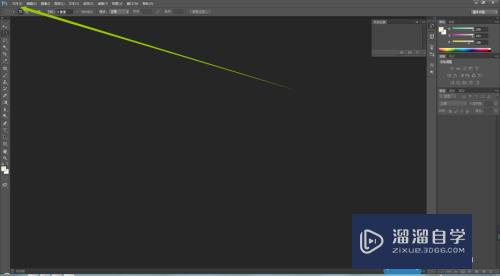

第3步
画板建立好之后,如果我们画着画着,感觉画布太大或太小,想更改画布大小。怎么办呢。

第4步
我们来看第二种方法:
2.找到任务栏的“图像”选项,单击,在出现的下拉菜单中选择“画布大小”。


第5步
在出现的“画布大小”对话框中,可以更改画布的尺寸。
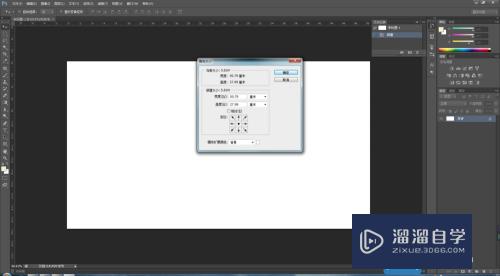
第6步
3.第三种方法就是最简单的了,找到工具栏的“裁剪工具”,鼠标单击。这时候中间的画布就是可以编辑的了,鼠标放在四周或四角即可拖动鼠标编辑画布。
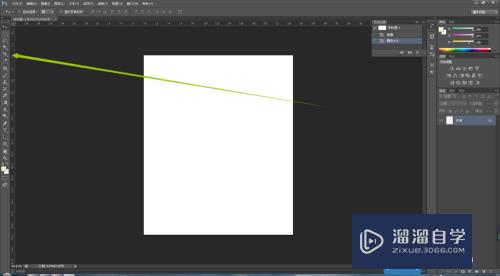
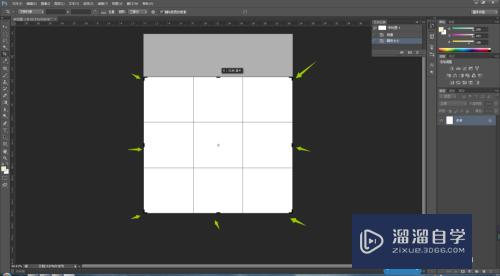
第7步
编辑完成后单击任务栏的,即可完成编辑。
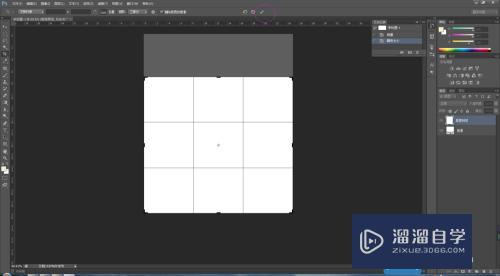
相关文章
广告位


评论列表